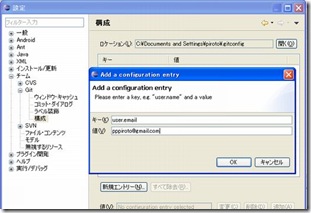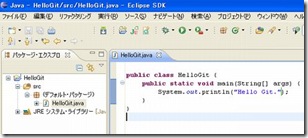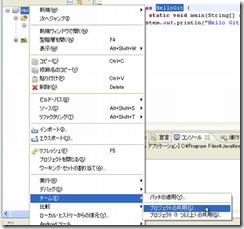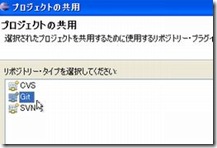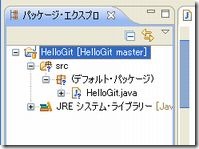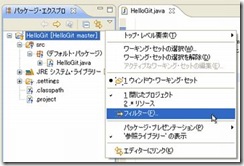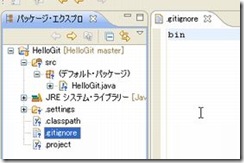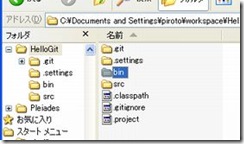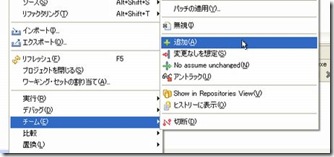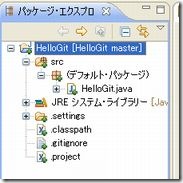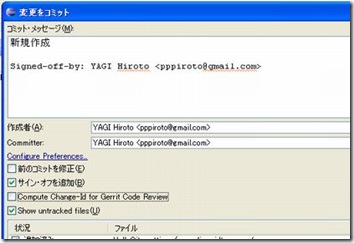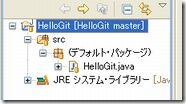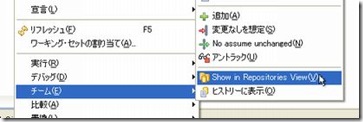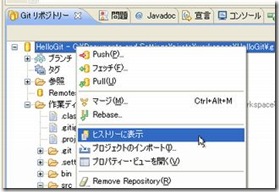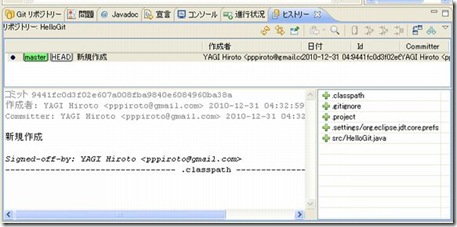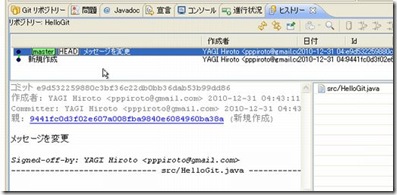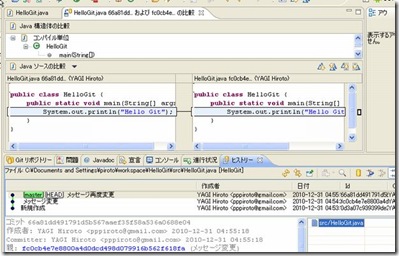Eclipse Git プラグイン ~ インストールからコミット、履歴の比較まで
Git を Eclipse から利用するために Egit プラグインを導入する。
EGit は、Java による Git の実装 JGit 上に実装されている Eclipse プラグイン。
以降のメモは、Eclipse 3.6 のインストールと Preiades による 日本語化を行っているのを前提としている。
また、Git 自体の使い方、使ってみた時のメモはこちら。
インストール
ヘルプ – 新規ソフトウェアのインストール で、以下のダイアログが開くので、作業対象に、以下のURLを指定し、チェックし、「次へ」
http://download.eclipse.org/egit/updates
使用条項に同意し、インストールを行い、再起動。以上でインストール完了。
設定
ウィンドウ - 設定 – チーム - Git – 構成 から、「新規エントリー」 を押下し、user.email および user.name エントリを作成する。この情報は、~/.gitconfig に保存され、誰がリポジトリに変更を加えたのかを特定するのに使用される。
リポジトリの新規作成
ファイル -新規 - Java プロジェクト から、「HelloGit」 プロジェクトを作成
プロジェクトのコンテキストメニューから、チーム - プロジェクトの共用 から、
Git を選択して 「次へ」
プロジェクトを選択して、「リポジトリの作成」を押下。
これで、新規Git リポジトリがプロジェクトのために初期化される。
プロジェクト名の後ろに、[master] が付加されており、master ブランチとして、追跡されていることを表している。「?」は、バージョン管理に追加されていないことを表している。
変更の追跡
パッケージエクスプローラーのメニューバーから、ドロップダウンメニューを開き、フィルターを選択し、「.*リソース」 のチェックを外すと、「.classpath」や「.project」 等の管理ファイルが表示される。
「.gitignore」ファイルを追加し、内容を 「bin」とすることで、プロジェクトフォルダー配下、class ファイルを出力する、bin フォルダをバージョン管理対象外とする。
追加
コンテキストメニューから、チーム - 追加 を行う。
アイコンが、「+」にかわり、バージョン管理に追加された。(「.gitignore」ファイルもバージョン管理対象とする必要あり)
コミット
プロジェクトのコンテキストメニューから、チーム - コミットを行う。
- コミットする変更に対しての簡単な説明を最初の行に入力する。デフォルトの作成者とコミッタは、ホームディレクトリの「
.gitconfig」ファイルに記述されている。 - 「サインオフ」を追加をチェックしておくと、Signed-off-by: タグが追加される。
- 「コミット」ボタンでコミットが行われる。
アイコンが、樽 に変わる。
履歴の表示
コンテキストメニュー の チーム - Show in Repository View を選択し、
プロジェクトのコンテキストメニューから、「ヒストリーに表示」
履歴が表示される。
HelloGit.java の内容を編集して、コミットを行う。
コミットログが表示された。
比較モードで表示
比較モード アイコンを トグルして、ソースをダブルクリックすると、比較ビューが表示される。
まずは、以上